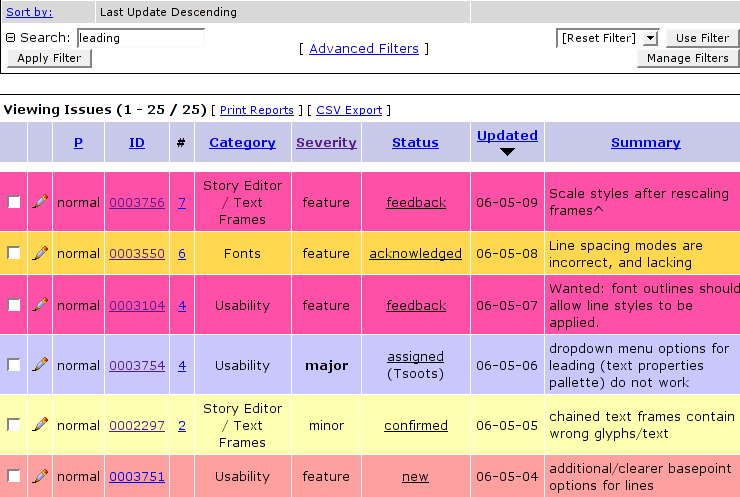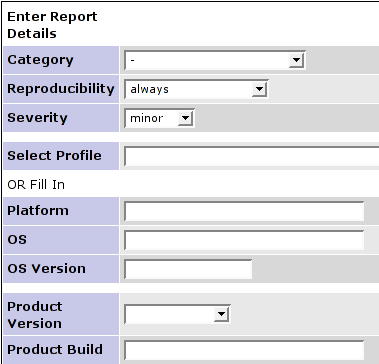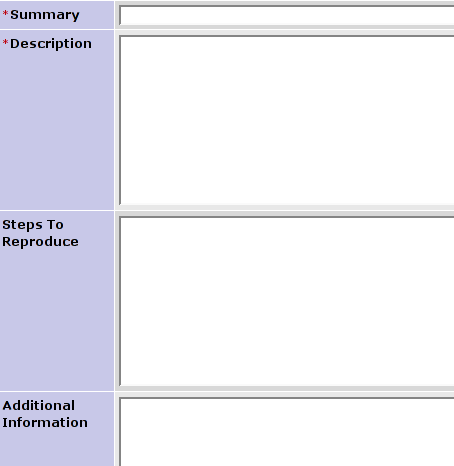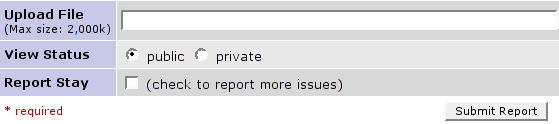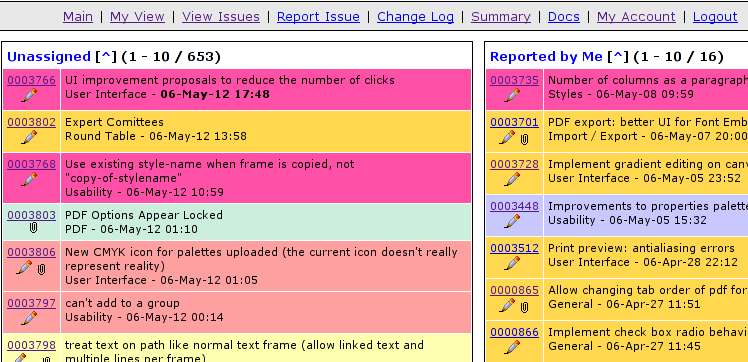Come segnalare un bug
Introduzione
Lo sviluppo di software è quasi inutile, se il software prodotto non viene messo alla prova, e naturalmente questo è vero anche per Scribus. Mettere alla prova un software vuol dire usarlo; vuol dire soprattutto usare le versioni di sviluppo. Per Scribus queste sono le versioni della serie 1.5.x, che daranno origine a Scribus 1.6. Quando si scopre un errore o un difetto (in gergo: un bug), gli sviluppatori devono essere informati che c'è qualcosa che non funziona, o che almeno sembra non funzionare, in modo che possa essere corretto, se necessario. Inoltre gli sviluppatori hanno bisogno di sapere quali sono le necessità degli utenti: se sentite la mancanza di una determinata caratteristica, o avete una grande idea per migliorare il programma, dovreste informarli.
In entrambi i casi, la procedura è la stessa, e consiste nell'utilizzare il sistema per la gestione dei bug (o bug tracker), un apposito software che nel caso di Scribus è Mantis. Questo sistema riceve le segnalazioni di bug e le richieste di miglioramento, consente agli sviluppatori di esaminarle e classificarle e di organizzare la loro lavorazione. Se volete contribuire al miglioramento di Scribus o se avete assolutamente bisogno di qualche caratteristica che Scribus attualmente non ha, vi consigliamo di usarlo. Il sistema si trova qui, e per inviare una segnalazione o una richiesta è necessario creare un account (cioè iscriversi).
Come creare un account
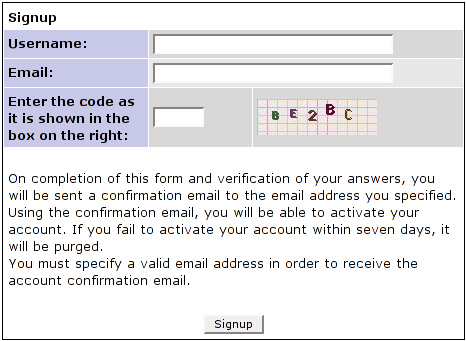
Andate alla pagina di iscrizione.
- Inserite un nome utente, il vostro indirizzo di posta elettronica, e la combinazione di lettere e cifre che appare sotto.
- Poi fate clic su Signup e attendete la conferma di iscrizione e la password, che saranno inviati via email (potrebbero arrivare dopo qualche giorno).
Dopo aver eseguito il login potrete cambiare le vostre preferenze nella scheda My Account. È consigliabile controllare le opzioni e impostare quelle che vi appaiono più utili.
Prima di segnalare un bug
Se qualcosa non funziona come vi aspettate, o se pensate di avere l'idea del secolo, non cominciate ad inviare segnalazioni a raffica. È possibile che qualcun altro abbia già avuto lo stesso problema o la stessa idea. La vostra segnalazione potrebbe essere chiusa come "duplicata" o con "nessun cambiamento necessario". Per evitarlo, ecco cinque passi da seguire.
- Leggete la documentazione e frugate in questo wiki. Ci sono molte informazioni in varie lingue, e forse qualcuno ha già scritto un articolo che descrive il vostro problema.
- Cercate di usare Scribus sul serio e di imparare i concetti che sono alla base di esso. Rispetto ad altre applicazioni di desktop publishing, Scribus non è particolarmente difficile da imparare, ma è alquanto diverso da (ad esempio) un elaboratore di testi.
- Mandate un messaggio alla mailing list e spiegate il vostro problema o la vostra idea. Di solito si trova una soluzione rapidamente. Abbastanza spesso, la mancanza di esperienza fa sì che un certo problema sembri un bug.
- Fate domande su IRC. Questo può essere utile soprattutto se si ha bisogno di aiuto "in diretta".
- Se non avete trovato risposte alle vostre domande, dovreste cercare nel database dei bug. Potete fare ricerche per parole chiave, come mostrato dall'immagine qui sotto. Inserite una o più parole, fate clic su Apply Filter, e Mantis cercherà tutte le segnalazioni contenenti la stringa. Se non conoscete il termine inglese da cercare, potete cercare la traduzione nel glossario multilingue. Se la vostra versione di Scribus non è in inglese e volete sapere quali sono i termini inglesi usati nell'interfaccia di Scribus, potete cambiare lingua in File > Preferenze > Generale > Lingua.
Se il bug è già stato segnalato, non dovreste creare un'altra segnalazione. Potete invece lasciare un commento che lo conferma, o aggiungere ulteriori informazioni, se ne avete.
Noterete che le segnalazioni hanno diversi colori di fondo. Questo è il significato dei colori:
| new | feedback | acknowledged | confirmed | assigned | resolved | closed |
| New | la segnalazione di errore/richiesta di miglioramento è stata ricevuta, e non è ancora stato deciso nulla in proposito. |
| Feedback | c'è bisogno di altre informazioni dall'autore originale della segnalazione o da un altro utente che ha aggiunto una nota. Questo può accadere se il problema segnalato non si riesce a riprodurre. |
| Acknowledged | quando la squadra degli sviluppatori ha deciso che si deve tener conto della segnalazione per futuri sviluppi, lo stato viene cambiato in "acknowledged". Questo accade soprattutto per le richieste di miglioramento. |
| Confirmed | se un problema può essere riprodotto da altri, lo stato viene cambiato in "confirmed". Questo è ciò che di solito accade con le segnalazioni di errore. |
| Assigned | un errore o una richiesta di miglioramento è stata assegnata a uno degli sviluppatori per la correzione o l'aggiunta. |
| Resolved | un errore è stato risolto o una richiesta di miglioramento è stata eseguita. Ciò non necessariamente significa che il programma sia stato modificato. Se la correzione non è possibile o necessaria, la segnalazione sarà comunque indicata come risolta. |
| Closed | la segnalazione è definitivamente chiusa. Se tutto va bene il problema è stato risolto, e l'inquietante numero di segnalazioni/richieste calerà di uno. |
Come inviare una segnalazione di bug
Bene, avete cercato tra i bug già segnalati, e non avete trovato quello che avete scoperto. È una buona idea tentare di riprodurre il bug e individuare la situazione più semplice in cui si verifica. Questo aiuterà gli sviluppatori a capire quando il bug si verifica e quale ne è la causa. Ora siete pronti a inviare la vostra segnalazione.
Per inviare una segnalazione di bug dovete fare clic sul link Report Issue. Questo apre una pagina con molti campi da compilare:
- Category: scegliete la categoria che vi sembra più adatta per la segnalazione che volete inviare. Se nessuna vi sembra adatta, scegliete "General".
- Reproducibility: se state segnalando un bug: potete riprodurlo? Quanto spesso accade? Scegliete il grado di frequenza corretto. Se state inviando una richiesta di miglioramento, scegliete "Always" (la funzione che desiderate è sempre mancante, finché il problema non viene risolto).
- Select Profile: nelle vostre preferenze potete creare più profili utente da utilizzare per le vostre segnalazioni; questo può essere utile soprattutto se usate più di un sistema operativo. In questo caso potete creare un profilo per ciascuno di essi, e se state segnalando un problema che si verifica su uno solo, vi basterà scegliere il profilo adatto invece di inserire ogni volta tutti i dati a mano (piattaforma, sistema operativo e sua versione).
- Platform: inserite qui la piattaforma della vostra CPU (esempi: x86, x86-64, PPC).
- OS: inserite qui il sistema operativo (esempi: Linux, Windows, OS X)
- OS Version: inserite qui la versione del sistema operativo (esempi: Debian 3.1, SuSE 10.1, Win2000, OS X 10.3).
- Product Version: selezionate la versione di Scribus interessata dall'errore o dalla richiesta. È importante selezionare quella giusta.
- Product Build: è molto importante indicare questo dato se state usando una versione svn di Scribus. La data della versione di trova in Help > About Scribus; la data è importante perché il codice sorgente viene modificato quasi ogni giorno. Il problema che avete notato potrebbe anche essere già stato risolto, e in questo caso vi sarà consigliato di provare con la versione svn corrente. Per favore non segnalate errori per le vecchie versioni di Scribus.
Dopo avere inserito queste informazioni preliminari, potete iniziare a descrivere il vostro problema o proposta. Per favore, inserite la vostra segnalazione in inglese.
- Summary: una breve descrizione della vostra segnalazione. Questa sarà il titolo con cui comparirà nel bug tracker.
- Description: descrivete il problema o la proposta nel modo più preciso possibile, ma in modo sintetico. Non scrivete romanzi! Potrebbe essere utile allegare degli screenshot (vedi sotto). Se state inviando una richiesta di miglioramento, descrivete una situazione reale in cui potrebbe essere utile: gli sviluppatori hanno bisogno di esempi per capire in cosa consiste la vostra idea e come potrebbe essere utile per lavorare meglio e in modo più efficiente. In altre parole, tentate di descrivere non solo cosa e come, ma anche perché.
- Steps to reproduce: se potete riprodurre il bug, scrivete qui i passaggi necessari a riprodurlo su altre macchine.
- Additional information: potete aggiungere qui altre informazioni che pensate siano utili, ad esempio messaggi dalla mailing list o da un debugger.
Avete quasi finito: se volete allegare un file alla segnalazione (come uno screenshot o un documento Scribus di esempio) potete farlo in Upload File. Fate clic su Search o inserite il percorso o la URL del file.
Se volete che la vostra segnalazione sia visibile solo dagli sviluppatori potete impostarla come "Private"; questo potrebbe essere utile, ad esempio, se avete dei problemi con un'immagine protetta da diritti d'autore. Marcate la vostra segnalazione come "Private" ed essa sarà visibile solo a pochissime persone.
Quando avete inserito tutto ciò che volevate, fate clic su Submit Report. Fatto!
Caratteristiche avanzate
Vista personalizzata
Se avete eseguito l'accesso al bug tracker, potete scegliere una visualizzazione più chiara. Fate clic sul link My view, e Mantis presenta le segnalazioni modificate di recente, suddivise in due gruppi:
- colonna sinistra: segnalazioni non assegnate, risolte, e "tenute d'occhio" da voi;
- colonna destra: segnalazioni inviate da voi, e tutte le segnalazioni modificate di recente.
Dopo aver inviato una segnalazione
Forse proprio voi potete provvedere alla correzione o alla modifica! Trovate qualche indicazione qui.
![]() Torna alla pagina iniziale - Torna al sommario
Torna alla pagina iniziale - Torna al sommario